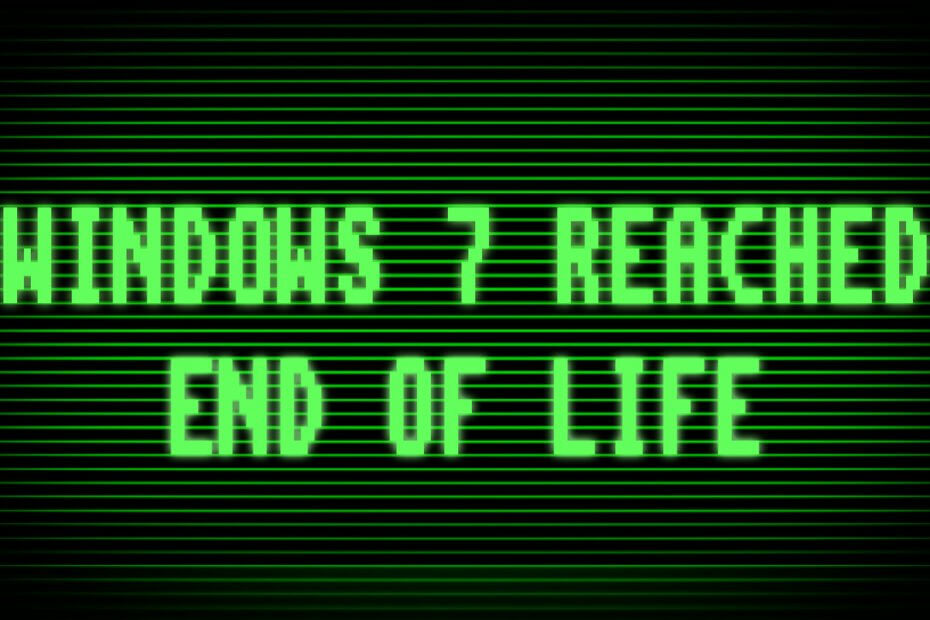Denne software holder dine drivere kørende og holder dig dermed beskyttet mod almindelige computerfejl og hardwarefejl. Tjek alle dine chauffører nu i 3 nemme trin:
- Download DriverFix (verificeret downloadfil).
- Klik på Start scanning for at finde alle problematiske drivere.
- Klik på Opdater drivere for at få nye versioner og undgå systemfejl.
- DriverFix er downloadet af 0 læsere denne måned.
Windows 7 er en af de mest elskede platforme i Microsofts Windows-serie. Selvom Windows 10 nu har overhalet 7's brugerandel, bevarer Win 7 en betydelig brugerbase. Microsoft afbryder support til Windows 7 fra 14. januar 2020, hvilket muligvis er nok til at overbevise flere brugere om at opgradere til Win 10. Nu har den store M udvidet sine opgraderingsmeddelelser til Windows 7 Pro-brugere bare for at minde dem om, at Win 7 nærmer sig slutningen af supportdatoen.
Microsoft opdaterede for nylig en Gør overgangen til Windows 10 blogindlæg for at bekræfte, at dets udvidede underretninger om opgradering. Det opdaterede indlæg siger,
Vi udvider nu de meddelelser, der er diskuteret nedenfor, til Windows 7 Pro-enheder for at sikre vores kunder er opmærksomme på afslutningen af support til Windows 7 og kan tage skridt til at forblive produktive og sikker. For at udvide opgraderingsmeddelelserne udruller den store M en KB4524752-opdatering til Win 7 Pro.KB4524752-opdateringen ruller automatisk ud til Win 7 Pro-brugere stort set det samme som andre. Med opdateringen installeret, vises et meddelelsesvindue for brugere. Vinduet siger, Efter 10 år nærmer support til Windows 7 sig slutningen. Det inkluderer også slutdatoen for supportdatoen, og en knap kan brugerne klikke på for at få flere detaljer.
Brugere kan dog deaktivere denne meddelelse. For at gøre det kan brugerne vælge en Giv mig ikke besked igen valgmulighed nederst til venstre i meddelelsesvinduet. Alternativt kan brugere redigere følgende registreringsdatabasenøgle DWORDS for at deaktivere opgraderingsmeddelelsen:
Sti til registreringsnøgle: HKEY_LOCAL_MACHINE \ Software \ Policies \ Microsoft \ Windows \ Gwx
DWORD: DisableGwx
Sti til registreringsnøgle: HKEY_LOCAL_MACHINE \ Software \ Policies \ Microsoft \ Windows \ WindowsUpdate
DWORD: DeaktiverOSUpgrade
For at redigere disse DWORD-værdier skal du trykke på Windows-tasten + R genvejstast. Indtast 'regedit' i Kør, og tryk på Okay knap. Dobbeltklik på DisaleGwx og DisableOSUpgrade DWORDs på de nøglestier, der er angivet ovenfor for at åbne deres Rediger DWORD-vinduer. Skift derefter deres værdidataværdier til 1 fra det vindue.

Derefter vises denne opdateringsmeddelelse ikke igen på Windows 7. Det er dog stadig værd at overveje at opgradere til Windows 10, uanset om Win 7 understøttes eller ej. Windows 10 indeholder mange af de bedste ting fra Win 7, en bedre Start-menu, mange UWP-apps, den Cortana virtuel assistentog meget mere.
RELATEREDE VARER, DER SKAL KONTROLLERES:
- FIX: Kan ikke opgradere Windows 7 til Windows 10
- Windows 7 KB4457139 gør det lettere at opgradere til Windows 10
- FIX: Kan ikke opgradere Windows 7 til Windows 10
- Sådan fjernes Get Windows 10 App på Windows 7 / 8.1-pc'er